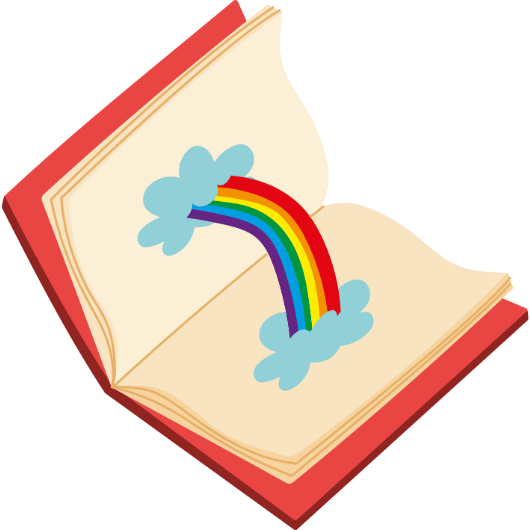이비스 페인트(Ibis Paint X)로 멋진 캐릭터나 일러스트를 스케치했는데, 채색만 하면 그림이 밋밋해지고 어딘가 어색해 보이나요? 열심히 그린 선화(라인 드로잉)가 아까워지며 그림 슬럼프에 빠질 것 같으신가요? 혹은 디지털 드로잉 자체가 처음이라 어떤 기능부터 익혀야 할지 막막하신가요? 많은 분이 채색 단계에서 어려움을 겪습니다. 하지만 몇 가지 핵심 기능과 사용법만 익히면 여러분의 그림 실력이 한 단계 업그레이드될 수 있습니다.
이비스 페인트 채색 핵심 꿀팁 요약
- 레이어 분리를 통해 작업을 체계화하고 수정을 용이하게 만드세요.
- 선택 도구(마법봉, 올가미 툴)를 활용하여 채색의 효율성을 극대화하세요.
- 클리핑 마스크 기능을 사용하여 명암과 질감 표현을 깔끔하고 쉽게 처리하세요.
레이어 분리는 채색의 기본
디지털 드로잉을 처음 접하는 초보자들이 가장 많이 하는 실수는 바로 레이어를 나누지 않고 한 레이어에 모든 작업을 하는 것입니다. 이비스 페인트의 강력한 레이어 기능을 활용하면 채색 작업이 훨씬 수월해집니다. 선화, 밑색, 명암, 배경 등 각 요소를 별도의 레이어에 작업하는 습관을 들이는 것이 중요합니다. 이렇게 하면 특정 부분의 색을 바꾸거나 수정할 때 다른 부분에 영향을 주지 않고 쉽게 편집할 수 있습니다. 예를 들어, 캐릭터의 머리카락 색을 바꾸고 싶을 때, 머리카락 채색 레이어만 선택하여 수정하면 다른 피부나 옷 색깔은 그대로 유지할 수 있습니다.
레이어 관리 방법
효율적인 레이어 관리를 위해 각 레이어의 이름을 지정하고, 관련된 레이어들은 폴더로 묶어 정리하는 것이 좋습니다. 예를 들어, ‘캐릭터’ 폴더 안에 ‘선화’, ‘피부색’, ‘머리카락색’, ‘옷’ 등으로 레이어를 구성하면 복잡한 일러스트 작업도 체계적으로 진행할 수 있습니다. 레이어 개념만 정확히 이해해도 그림의 완성도가 크게 달라집니다.
마법봉과 올가미 툴로 스마트하게 영역 선택하기
깔끔한 채색을 위해서는 원하는 영역을 정확하게 선택하는 것이 중요합니다. 이비스 페인트의 ‘마법봉’ 툴은 닫힌 영역을 한 번의 터치로 선택해주기 때문에 밑색을 채울 때 매우 유용합니다. 선화가 끊어진 부분 없이 잘 닫혀 있다면, 마법봉으로 캐릭터의 특정 부위(예: 머리카락, 피부, 옷)를 선택하고 페인트 통으로 색을 채워 넣으면 경계선을 넘어가지 않고 깔끔하게 칠할 수 있습니다. 만약 선택 영역을 더 세밀하게 조정하고 싶다면 ‘올가미 툴’을 사용해 자유롭게 영역을 추가하거나 뺄 수 있습니다.
클리핑 마스크로 명암을 손쉽게
채색이 어려운 가장 큰 이유 중 하나는 바로 ‘명암’ 표현입니다. 밑색을 칠한 부분 밖으로 삐져나가지 않게 어두운 색과 밝은 색을 칠하는 것은 상당한 집중력을 요구합니다. 이때 ‘클리핑 마스크’ 기능을 사용하면 이 문제가 간단하게 해결됩니다. 밑색 레이어 위에 새 레이어를 추가하고 ‘클리핑’ 옵션을 켜보세요. 그러면 새로 추가된 레이어에 칠하는 모든 색이 아래에 있는 밑색 레이어의 영역 안에서만 보이게 됩니다. 이 기능을 활용하면 캐릭터의 옷 주름이나 머리카락의 입체감을 표현할 때 훨씬 편리하고 깔끔하게 명암을 넣을 수 있습니다.
| 기능 | 주요 용도 | 장점 |
|---|---|---|
| 레이어 분리 | 선화, 채색, 배경 등 작업 요소 구분 | 수정이 용이하고 체계적인 작업 가능 |
| 마법봉/올가미 툴 | 채색할 영역 지정 | 빠르고 정확한 영역 선택으로 작업 시간 단축 |
| 클리핑 마스크 | 밑색 영역 안에서만 명암 및 질감 표현 | 삐져나감 없이 깔끔하고 효율적인 명암 작업 가능 |
스포이드 툴로 만드는 통일감 있는 색감
일러스트 전체의 색감이 조화롭지 못하면 어딘가 어색해 보일 수 있습니다. 이때 ‘스포이드’ 툴을 활용하면 그림의 통일성을 높일 수 있습니다. 스포이드 툴은 캔버스 내의 특정 색상을 그대로 추출해주는 기능입니다. 배경에 사용된 색을 캐릭터의 그림자 색에 살짝 섞어주거나, 캐릭터의 포인트 색상을 주변 사물에 반영하면 전체적인 그림의 분위기가 한층 자연스러워집니다. 마음에 드는 다른 작가의 작품이나 사진을 불러와 스포이드로 색상을 추출하여 나만의 색상 팔레트를 만드는 것도 좋은 그림 공부 방법입니다.
자동 채색 기능으로 시간 절약하기
빠른 작업 속도가 중요한 웹툰이나 만화 작업을 할 때, 이비스 페인트의 ‘자동 채색’ 기능은 매우 유용할 수 있습니다. 이 기능은 딥러닝 기술을 기반으로 선화를 분석하여 자동으로 색을 입혀주는 기능입니다. 물론 인공지능이 채색한 결과가 항상 완벽하지는 않지만, 밑색 작업의 시간을 획기적으로 줄여줄 수 있습니다. 자동 채색 기능을 실행한 후, 마음에 들지 않는 부분만 수정하면 되기 때문에 효율적인 작업이 가능합니다. 이 기능은 사용자가 원하는 색상을 지정하여 채색의 정확도를 높일 수도 있습니다.
다양한 브러시 활용과 필터 효과
채색의 마지막 단계에서 그림의 퀄리티를 높이고 싶다면 다양한 브러시와 필터 기능을 활용해보세요. 기본 펜 외에도 수채화, 에어브러시, 텍스처가 있는 브러시 등을 사용하면 그림에 다채로운 질감을 표현할 수 있습니다. 명암을 넣을 때 에어브러시를 사용하면 부드러운 그라데이션 효과를 줄 수 있고, 거친 질감의 브러시로 배경을 칠하면 독특한 분위기를 연출할 수 있습니다. 또한, 채색이 끝난 후 ‘필터’ 메뉴의 ‘색조/채도/밝기’나 ‘가우시안 흐림’ 같은 효과를 적용하여 전체적인 색감을 보정하거나 특정 부분을 강조하는 것도 좋은 꿀팁입니다.